「お利口さん」と言いたくなる学習リモコン「Harmony」(2/3 ページ)
さて、2ページ目まで引っ張ったところで、一体何が「面白い」のかを解説していこう。
まずはアクティビティ。端的に説明すると、インテリジェントなマクロ機能だ。たとえば「DVDをみる」というアクティビティを選択すると、DVDプレーヤーとTVの電源を入れ、TVの入力を切り替え、プレーヤーが再生を始めるという一連のリモコン信号を送出してくれる。ここまでは一般的なマクロ機能と同じだが、次に「CATVをみる」というアクティビティを選択すると、STBの電源は入れるが、テレビの電源はそのままで、外部入力だけを切り替えてくれるのだ。
一般的に、学習リモコンのマクロ機能では、最初に“テレビの電源オン”というステップを設定するから「CATVをみる」マクロを実行すると、既に電源が入っているテレビは逆にオフになってしまう。トグル動作ならではの失敗だ。しかしHarmonyは、それまでの操作履歴から“テレビの電源がオン”という状況を把握していて、「CATVをみる」を実行する際に「テレビの電源オン」というステップを省略してくれる。
ただし、Harmonyが機器の状態を把握しているといっても、リモコン内の履歴を参照しているだけで、テレビやビデオデッキを常時監視しているわけではない。このため、履歴にない操作が加わったりすると少々面倒なことになる。
たとえば「TVをみる」実行中に誰かが前を横切って赤外線信号を遮ったり、アクティビティを実行した後で別のリモコンを使って電源を切ったりしても、Harmonyには把握できない。テレビはオンの状態にあるという前提で、次のアクティビティで送信する信号を決定してしまう。
そんな時のために、Harmonyには「HELP」ボタンが用意されている。これを押すと、ウィザード式の質問に答えていくだけでHarmonyの状態を戻すことができる。たとえば「TVはオンですか?」といった質問が表示され、「いいえ」を選択すると、テレビオンの信号だけを送信する。質問はアクティビティの各ステップに沿った形で行われ、一通りの質問が終わると「問題は解決されましたか?」ときいてくる。「はい」を選べば終了だ。これで機器の状態と履歴情報が合致したことになる。
アクティビティを実行すると、Harmony本体のボタン割り当てが自動的に変わるのも便利だ。たとえば前述の「DVDをみる」を実行すると、液晶画面に「イジェクト」「アングル」といったDVDプレーヤー操作で使用する項目が表示され、画面の左右に並ぶ8個のボタンで実行可能。そのあとで「CATVをみる」を実行すると、ユーザーは何もしなくても画面上の機能は「BS」「CS」の放送波切換などSTB向けの項目に変わる。
 もちろん、登録したAV機器を個々に操作するモードもある。Harmonyの「DEVICE」ボタンを押すと登録済み機器の一覧が表示され(写真)、選択すると液晶画面とハードウェアキーに各機能が割り当てられる。液晶画面に表示されている項目は、左右に4個ずつ並んだキーで操作する
もちろん、登録したAV機器を個々に操作するモードもある。Harmonyの「DEVICE」ボタンを押すと登録済み機器の一覧が表示され(写真)、選択すると液晶画面とハードウェアキーに各機能が割り当てられる。液晶画面に表示されている項目は、左右に4個ずつ並んだキーで操作する液晶画面以外のハードウェアキーも同様だ。ボリュームの上下ボタンは、「テレビをみる」際にテレビの音量を変更し、AVアンプを使うように設定した「DVDをみる」を実行すると、自動的にAVアンプの音量調節に変わる。同じように、数字キーはダイレクト選局から、チャプター指定へと切り替わるといった具合だ。
ほかの学習リモコンなら、少なくとも操作機器の選択という操作が発生する場面だが、Harmonyなら何も考えなくていい。さらに「OFF」ボタンで、そのとき電源オンの状態にある機器すべてがオフになる機能も同じ技術の応用。学習能力の高い学習リモコンがあると、人間は楽をできるのだ。
ネットワーク設定も楽じゃない?
Harmonyが持つ、もう1つの大きな特徴がネットワーク接続による設定だ。Harmonyには、プリセット信号が全く入っておらず、赤外線信号のデータはすべてLogitechのDB(データベース)から持ってくる仕様になっている。このため、購入したらまずパソコンにUSB接続(Windows 2000/XP、Mac OS X)し、専用のWebアプリケーション「Harmony Remote Software 5.3」を使って設定作業を行わなければならない(Macの場合は、Safariを使って専用サーバにアクセス)。作業中は常時パソコンをインターネットに接続しておく必要がある。
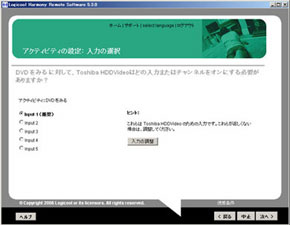
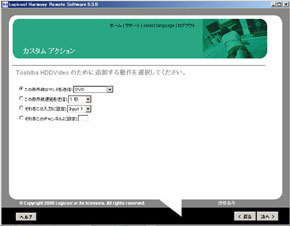 アクティビティの設定はウィザード形式。アクティビティは最大255個まで(1画面に8個まで)設定可能だ。各機種のデータには、「入力が何系統ある」とか、「電源オン信号を受信してから次のコマンドを受け付けるようになるまでの時間差」(ディレイタイム)といった情報まで含まれており、ユーザーはどの入力に何が繋がっているかを指定するだけで済むのが嬉しい
アクティビティの設定はウィザード形式。アクティビティは最大255個まで(1画面に8個まで)設定可能だ。各機種のデータには、「入力が何系統ある」とか、「電源オン信号を受信してから次のコマンドを受け付けるようになるまでの時間差」(ディレイタイム)といった情報まで含まれており、ユーザーはどの入力に何が繋がっているかを指定するだけで済むのが嬉しいCopyright © ITmedia, Inc. All Rights Reserved.
Special
PR
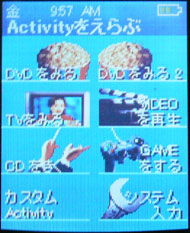 アクティビティ選択画面
アクティビティ選択画面 「HELP」ボタンを押したところ
「HELP」ボタンを押したところ

